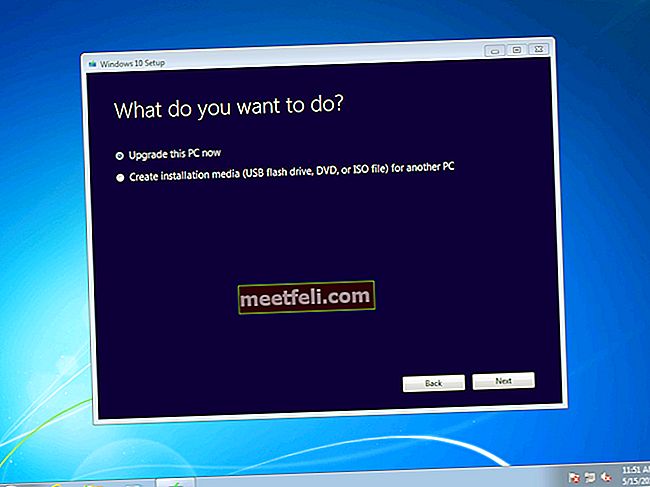Каждый смартфон, включая Nexus 6, может через некоторое время замедлиться. Если вы заметили, что вашему устройству требуется больше времени для запуска приложения или выполнения определенной задачи, вы можете предпринять несколько действий, чтобы решить эту проблему. Даже если вы не являетесь экспертом по смартфонам, не волнуйтесь, потому что все потенциальные решения довольно просты, и мы подробно их объяснили. Давайте посмотрим, как исправить проблемы с производительностью Nexus 6.
Вы также можете прочитать: Как исправить проблему с перезарядкой Nexus 6 или ее медленной зарядкой
Способы исправить проблемы с производительностью Nexus 6

gigaom.com
Решение №1: перезагрузите Nexus 6
Самое простое, что вы можете сделать, - это перезапустить Nexus 6, так как это действие освободит часть памяти, убьет приложения и процессы, работающие в фоновом режиме, и повлияет на производительность. Нажмите и удерживайте кнопку питания, а когда на экране появится меню, нажмите «Перезагрузить», а затем «ОК» (для подтверждения действия).
Решение №2: Обновление ПО
Убедитесь, что программное обеспечение обновлено. Если нет, и если есть обновление, вы должны его установить. Хорошо известно, что в новой версии исправлены ошибки, представлены функции, а также повышена производительность вашего устройства.
Вот пошаговое руководство: Как обновить программное обеспечение на Nexus 6
Решение № 3: Обновите свои приложения
Все установленные вами приложения должны быть обновлены. Вы можете проверить наличие обновлений вручную, просто откройте приложение Play Store, нажмите на три горизонтальные линии, а затем нажмите «Мои приложения и игры». Щелкните Обновить все.
Решение №4: избавьтесь от приложений, которые вы не используете
Nexus 6 - быстрый и мощный, это точно, но это не значит, что вам нужно постоянно накапливать приложения. Если вы не пользуетесь некоторыми приложениями, просто удалите их. Перейдите на главный экран, посмотрите, какие приложения у вас есть, и решите, какие из них вы хотите удалить. Нажмите и удерживайте приложение и перетащите его в раздел «Удалить».
Решение № 5: используйте Greenify
После того, как вы немного разобрались с приложениями, вам следует скачать Greenify. Это приложение переводит некорректно работающие приложения в спящий режим, когда они не используются, поэтому они не могут создавать проблемы и замедлять работу вашего устройства.
Решение № 6. Закройте приложения, которые вы не используете.
У всех нас есть несколько приложений, которые мы используем периодически, поэтому, когда они вам не нужны, закройте их. Для этого перейдите в «Настройки»> «Приложения» и найдите приложение, которое хотите закрыть, нажмите на него и нажмите «Принудительно закрыть».
Решение №7: очистить кеш для всех приложений
Это довольно просто, но очень важно для производительности вашего Nexus 6. Вот что вам нужно сделать:
- Перейдите в настройки
- Коснитесь Хранилище и USB
- Коснитесь Кэшированные данные, а затем щелкните ОК.
Решение №8: Сброс заводских данных
Если вы попробовали все вышеупомянутые решения, но ваше устройство по-прежнему работает медленно, возможно, пришло время начать все сначала. Сброс заводских данных приведет к удалению всех сторонних приложений, личных настроек и данных, которые вы сохранили на Nexus 6, поэтому не забудьте сначала сделать резервную копию файлов. Когда вы это сделаете, выполните следующие действия: перейдите в «Настройки»> «Резервное копирование и сброс»> «Сброс до заводских настроек»> «Сбросить настройки телефона». При появлении запроса нажмите «Стереть все», и когда вся обработка стирания будет завершена, выберите вариант перезапуска Nexus 6.
Источник изображения: arstechnica.com
Вы также можете прочитать: Как исправить неработающий светодиод на Nexus 6